Netis router som en repeater, Wi-Fi-netværk repeater
I denne artikel vil vi se på konfiguration af en Netis-router som en repeater. Han er også en Wi-Fi-netværk repeater. Kort sagt, ved hjælp af en Netis-router udvider vi rækkevidden af et eksisterende trådløst netværk.
Der er ofte situationer, hvor en router er installeret derhjemme eller på kontoret, men Wi-Fi fanger ikke, hvor det er nødvendigt. Bare et lille udvalg af trådløse netværk. Meget ofte kan denne situation findes i store lejligheder og huse. For at udvide Wi-Fi-dækningen bruges specielle enheder - repeatere. Jeg talte om dem i en separat artikel, du kan læse her.
Mange routere kan arbejde i repeatertilstand, det er også en repeatertilstand. Så en Netis-router kan let konfigureres i repeatertilstand, og den forstærker signalet fra et eksisterende Wi-Fi-netværk. Desuden vil det også distribuere internettet via kabel, og du vil stadig have et trådløst netværk (fra hovedrouteren) med en adgangskode. Det er bare, at rækkevidden bliver meget større takket være Netis-routeren, der vil blive konfigureret som en repeater.
Jeg konfigurerer Netis WF2411-modellen. Det er bare fantastisk til at øge dit Wi-Fi-netværk, da det er billigt og tager et par minutter at oprette. Du har muligvis en anden model, jeg tror, at selve proceduren ikke vil være meget anderledes.
Før jeg fortsætter med konfigurationen, vil jeg råde dig til at opdatere softwaren til din Netis-router i henhold til disse instruktioner. Og foretag en fabriksindstilling ved at holde standardknappen nede på din enhed i 10 sekunder . Dette er valgfrit, men ønskeligt. Du kan prøve at konfigurere uden disse handlinger, og hvis det ikke virker, skal du kassere indstillingerne og opdatere softwaren.Opsætning af en Netis-router som en Wi-Fi-repeater
Den vigtigste router, der distribuerer Wi-Fi til dig, kan være fra ethvert firma. Jeg har en Asus. Vi rører ikke dens indstillinger. Du skal kun konfigurere vores repeater.
Et andet vigtigt punkt, placer Netis-routeren et sådant sted, at signalet fra hovedrouteren er omkring 30-50 procent. Og så vores repeater dækker det område, vi har brug for. For eksempel, hvis hovedrouteren er på første sal, så lægger vi repeateren på den anden (hvis der ikke allerede er et meget stabilt Wi-Fi-signal der). Der er ingen mening i at placere repeateren ved siden af hovedrouteren. Jeg synes, det er forståeligt.
Du skal gå til indstillingerne på vores Netis-router. For at gøre dette skal du oprette forbindelse til det ved hjælp af et kabel eller via Wi-Fi og i browseren gå til 192.168.1.1 eller //netis.cc . Her er detaljerede instruktioner til indtastning af indstillinger.
I indstillingerne skal du ændre sproget til russisk og klikke på knappen Avanceret .

Gå derefter til fanen Trådløs tilstand - Wi-Fi-indstillinger . I rullemenuen Radiotilstand skal du vælge Repeater og klikke på knappen AP Scan .
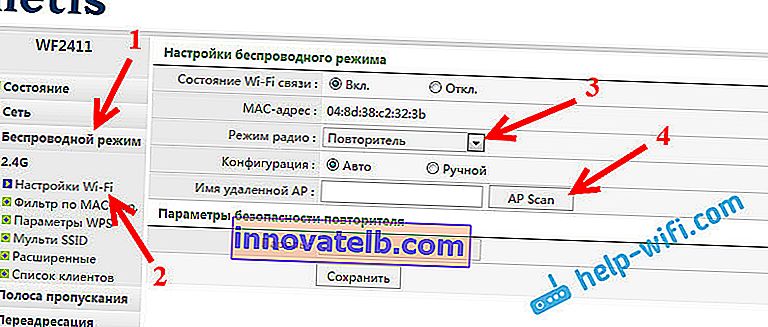
En liste med tilgængelige Wi-Fi-netværk vises. På denne liste er vi nødt til at indstille undernøgemærket foran vores netværk . , og klik på knappen Opret forbindelse .
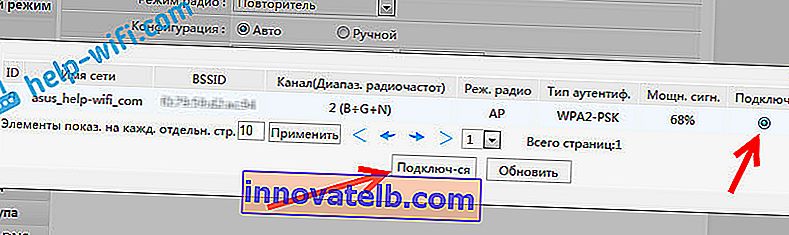
Derefter skal du i feltet Adgangskode angive adgangskoden til vores Wi-Fi-netværk (som sendes af hovedrouteren) og klikke på knappen Gem .
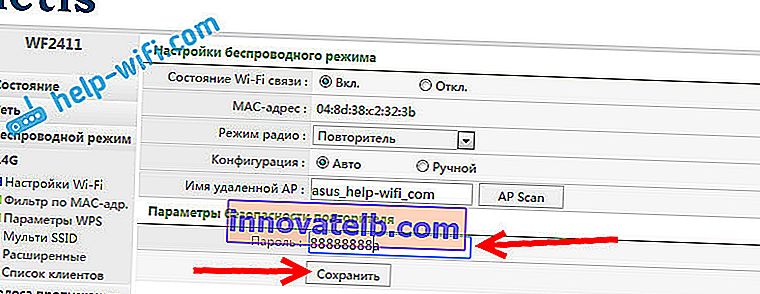
Det er alt. Du vil straks bemærke, hvordan Wi-Fi-netværket, som blev sendt af Netis, forsvinder, og kun dit trådløse netværk af hovedrouteren forbliver, men med et stærkere signal. Og hvis du var forbundet med kabel, som i mit tilfælde, fungerer Internettet straks fra vores repeater.
Det viser sig, at Netis WF2411 (i mit tilfælde) opretter forbindelse til vores router, modtager Internettet fra den og distribuerer den via kabel. Og også duplikerer og styrker Wi-Fi-netværket. Desuden vil det være et netværk, hvor enhederne automatisk skifter mellem routere (afhængigt af signalstyrken), og de vil alle være i det samme lokale netværk.
Indtastning af repeaterindstillinger
Mest sandsynligt, når du prøver at indtaste Netis-indstillingerne, som vi allerede har som en repeater, bliver du ført til indstillingerne på hovedrouteren, eller du kan slet ikke åbne siden. For ikke at genere dig selv med at lede efter IP-adressen på vores repeater, er den nemmeste måde at nulstille indstillingerne på den. Og om nødvendigt skal du konfigurere repeatertilstanden igen.
Du kan gøre det samme, hvis du bruger din Netis i den normale routertilstand. Vi nulstiller parametrene og går til kontrolpanelet i henhold til standardskemaet.
Jeg kunne virkelig godt lide, hvordan indstillingerne til disse routere foretages. Jeg har allerede konfigureret repeatertilstand på Asus og Zyxel routere, og jeg kan sige, at Netis på ingen måde er ringere end dem.
Jeg tror, du formåede at sætte alt op. Og hvis du har spørgsmål, så lad dem være i kommentarerne, og del dine tip.